안녕하세요 마블랑입니다
요즘 빅데이터라고 해서 과거의 데이터를 분석하여 앞으로를 예측하는 분야가 새롭게 떠올랐습니다.
그러기 위해서는 가장 기본적으로 분석에 필요한 데이터를 모으는것이 중요한데요
데이터베이스를 통해 데이터를 축적하므로 당연히 데이터베이스의 역할도 중요해졌습니다
그래서 이번 포스팅은 무료 데이터베이스인 마리아DB를 설치하는 방법에 대해서 소개하겠습니다.

가장 먼저 마리아DB를 다운로드 해야겠죠?
아래 사진처럼 마리아 DB 홈페이지에 들어가서 DOWNLOAD 버튼을 눌러주세요 (링크 : https://mariadb.com/)

잘 보니 DOWNLOAD 버튼 위에 한국어로 변경할수 있는 버튼이 있군요.
한번 한국어로 바꿔보겠습니다~

다운로드 버튼을 누르고 들어가니 다시 영어가 되었군요...
메인 화면만 한국어로 바꿔주는가 봅니다..
그럼 계속해서 설치파일을 다운로드 해보겠습니다.
다운로드 페이지에서 마리아DB 버전과 OS(운영체제)를 선택하여 줍니다~

설치파일 다운로드가 완료되었으면 설치파일을 실행시켜 인스톨을 진행해볼게요~

라이선스 동의를 체크하고 Next 버튼을 눌러주세요

설치 항목을 선택하는 화면입니다.
마리아DB를 설치하려고 하니 하이디SQL도 설치할수 있군요
설치를 원하지 않는 분은 설치를 하지 않아도 됩니다~
두번째 큰 가지를 보니 개발자 항목도 있군요.
DB서버뿐만 아니라 개발에 사용하려는 분들은 함께 설치해주세요

다음 항목은 root 계정의 비밀번호를 입력하고 원격으로 루트계정을 접근할수 있는지 선택하고 UFT8 문자인코딩을 지원하는지 체크하는 것입니다.
저는 현재 윈도우에서만 DB를 사용할 예정이므로 모두 체크하지 않았습니다.

이제 서비스 이름과 포트를 설정합니다.
포트를 보니 3306으로 MySQL 포트와 동일합니다..
만약 두개의 DB를 모두 구동시키면 포트가 충돌되므로 알맞게 변경해주세요~

다음 화면은 에러발견시 보고서로 제출할건지 물어보는 화면입니다.
괜히 번거로워지므로 체크하지 않는것을 추천합니다

이제 설치를 진행합니다.

설치가 완료되었습니다.
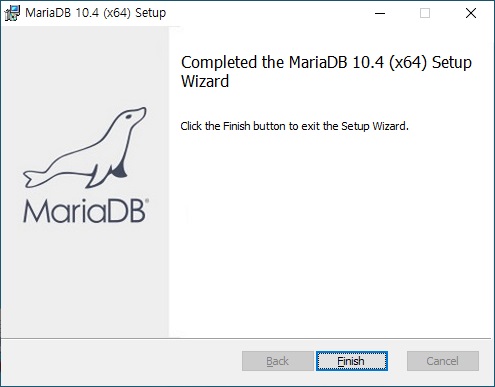
시작목록에서 "maria"를 검색하면 마리아DB를 실행할수 있는데요
MySQL에서 파생되어 나와서 그런지 실행파일명에 MySQL이라고 적혀있군요
아무튼 실행해줍니다.

설치시 입력했던 root 계정의 암호를 입력하면 MariaDB 커맨드가 실행됩니다~
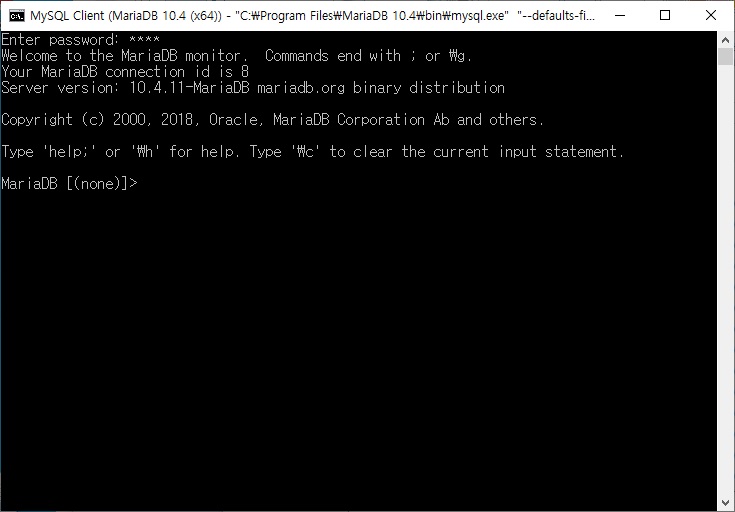
어렵지 않게 마리아DB 설치를 진행해보았습니다.
마리아DB는 무료로 제공되기 때문에 가난한 개발자나 학생이 쉽게 접근할수 있어 좋은듯 합니다~
이상 마블랑이었습니다.
읽어주어서 고맙습니다.
'개발 이야기 > 개발자 이야기' 카테고리의 다른 글
| MariaDB ODBC등록하기 (0) | 2020.01.14 |
|---|---|
| MariaDB와 HeidiSQL 연동 (2) | 2020.01.13 |
| 무료 데이터베이스(DBMS) 소개 (0) | 2019.11.12 |
| 데이터전송 OSI 7 Layer (0) | 2019.07.03 |
| [MFC] Copydata IPC 구현하기 (1) | 2019.07.02 |




댓글